Mitä tietää
- Echo Dotia ei voi sammuttaa kokonaan irrottamatta sitä.
- paina Tyhmä -painiketta mikrofonin mykistämiseksi.
- Voit poistaa käytöstä tietyt ilmoitukset kaiuttimesta.
Tässä artikkelissa kerrotaan, kuinka Echo Dot poistetaan käytöstä, tai pikemminkin kuinka Alexa, Amazonin ääniavustaja, poistetaan käytöstä ainakin väliaikaisesti.
Pysyykö Alexa päällä koko ajan?
Echo Dot näyttää eri värejä ilmoitusrenkaan ympärillä, joista jokainen edustaa erillistä hälytystä, ja tämä koskee kaikkia Echo-malleja. Vaikka jotkin näistä hälytyksistä voidaan poistaa käytöstä tai jättää huomiotta, niitä ei voi poistaa pysyvästi käytöstä. Alexa on suunniteltu olemaan aina valmis äänikomentoihin, mikä tarkoittaa, että se kuuntelee ja on aina päällä niin kauan kuin Echo Dot ja siihen liittyvät laitteet saavat virtaa. Joten Alexa ja Amazon Echo -laitteet pysyvät aina päällä, jos ne on kytketty.
Jos haluat poistaa Echo Dotin kokonaan käytöstä, paras vaihtoehto on: irrottaaksesi laitteen† Echo-laitteissa on kuitenkin erillinen mikrofonipainike, jota painettaessa mikrofoni poistetaan käytöstä ja Alexaa ei voi kuunnella keskusteluja ja ympäristön ääniä. Tämä on hieno ominaisuus, jos Alexa jatkaa aktivointia, kun et halua, tai sekoittaa jatkuvasti nimiä ja muita sanoja komennoilla.
Sammuuko Echo Dot automaattisesti?
Ei, Echo Dot ei sammu automaattisesti. Itse asiassa se ei sammu ollenkaan, ellei ole sähkökatkos tai laitteita ei ole kytketty virtalähteestä.
Voitko sammuttaa Echo Dotin yöksi?
Et voi sammuttaa Echo Dotia yöllä tai milloin tahansa irrottamatta kaiutinta, näyttöä tai laitetta. Niin kauan kuin yksikkö saa virtaa, se pysyy päällä. Kuitenkin Echo Show, joka on älykäs näyttö eikä vain kaiutin, voidaan sammuttaa laitteistopainikkeilla.
Kuinka sammutan Alexa Echo Dotin?
Echo Dot -kaiuttimet ja -laitteet eivät välttämättä sammu kokonaan, mutta voit sammuttaa mikrofonin estääksesi järjestelmää kuuntelemasta keskusteluja ja ympäristön melua.
Voit tehdä sen seuraavasti:
-
Etsi erillinen mikrofonipainike laitteen yläosasta. Useimmissa malleissa painikkeessa on ympyrä, jonka läpi kulkee viiva, ja joissakin malleissa se on mikrofonikuvake, jonka läpi kulkee myös viiva.
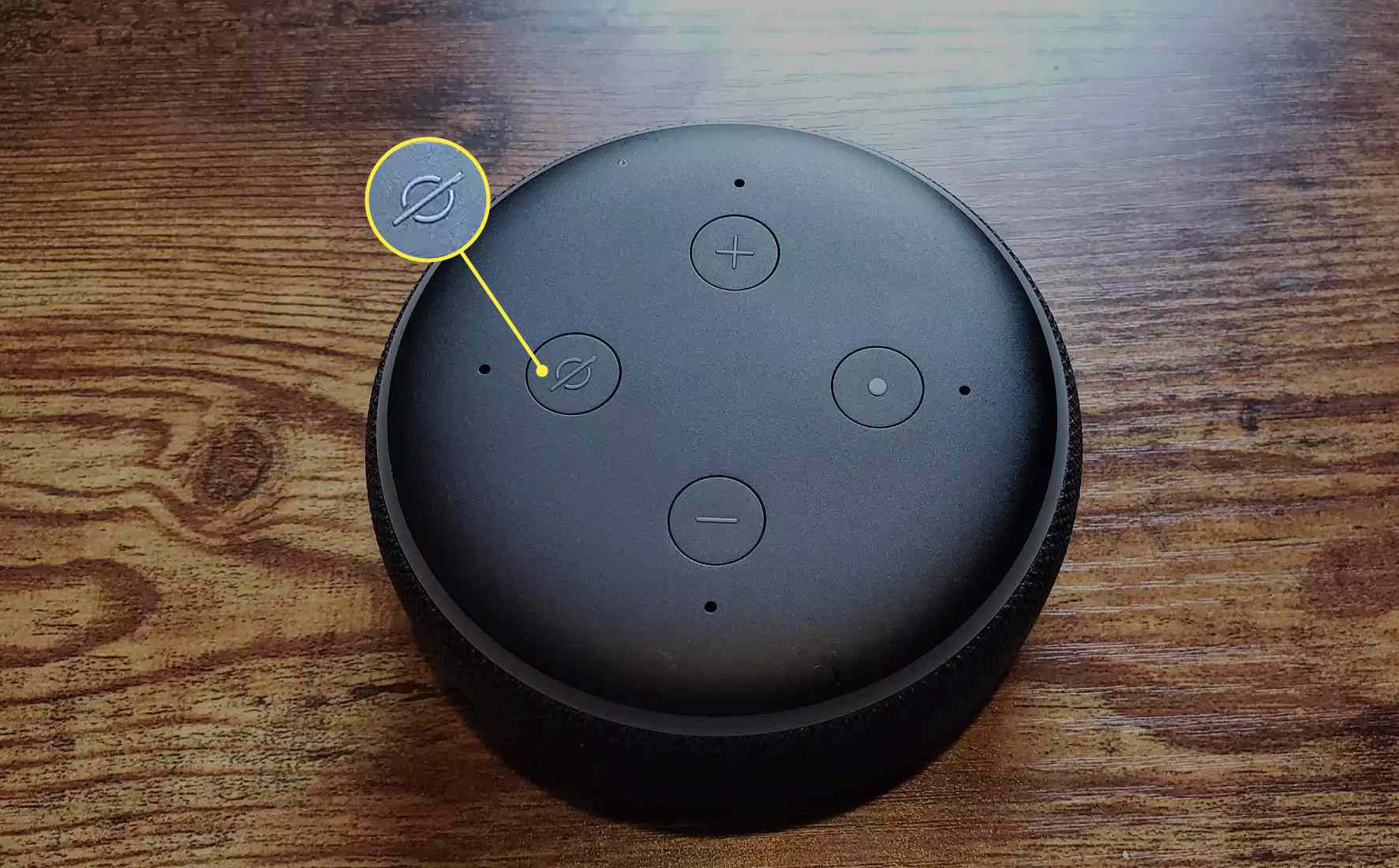
-
Paina mikrofonipainiketta, jolloin ilmoitusrengas muuttuu punaiseksi, mikä osoittaa, että mikrofoni on pois päältä.

-
Jätä se pois niin kauan kuin haluat tai tarvitset. Kytke se takaisin päälle painamalla painiketta uudelleen, jolloin punainen valo sammuu.
Mitä Echo Dot -ilmoitusvärit tarkoittavat?
Echo Dotin yläosan ympärillä olevan valorenkaan väri edustaa viimeisintä ilmoitusta. Tässä on mitä kukin väri tarkoittaa:
- Keltainen – Keltainen ilmoitus tarkoittaa, että sinulla on lukemattomia viestejä, hälytyksiä tai huomaamatta jäänyt muistutus. Echo Dot voi hehkua keltaisena, kun esimerkiksi Amazon-paketti on toimitettu kotiisi.
- Punainen – Tasainen punainen nauha tarkoittaa, että mikrofoni on mykistetty ja Alexa on käytännössä poistettu käytöstä. Vaikka käyttäisit valittua herätyssanaa, Alexa ei vastaa.
- Oranssi – Yleensä palveluvaroitus, Echo Dot palaa oranssina alkuasennuksen aikana, kun se yrittää muodostaa yhteyden verkkoon tai Internetiin tai kun yhteysongelmia ilmenee.
- Sininen – Aktivointivalo, sininen rengas osoittaa, että Alexan kuuntelutila on päällä. Se näyttää myös, kun Echo Dot käynnistetään ensimmäisen kerran, kun se käsittelee pyyntöä tai hakua tai kun Alexa vastaa komentoon.
- Violetti – Moniilmaisin, violetti tarkoittaa, että Alexa yrittää käsitellä pyyntöä, mutta ei voi, koska Älä häiritse (DND) -tila on käytössä. Tai se tarkoittaa, että Echo Dotilla on Wi-Fi-yhteysongelmia.
- Vihreä – Vihreä tarkoittaa yleensä, että saapuva puhelu tai ryhmäpuhelu on reititetty Echo Dot -pisteeseen.
- Valkoinen – Valkoinen väri osoittaa, että Echo Dot -kaiuttimen äänenvoimakkuus muuttuu. Suurempi äänenvoimakkuus kietoutuu laitteen ympärille, kun taas pienempi äänenvoimakkuus ei. Kun äänenvoimakkuus muuttuu, valkoinen rengas kasvaa tai kutistuu vastaavasti.
Voit poistaa jotkin näistä tiloista ja ominaisuuksista käytöstä Alexa-sovelluksesta. Esimerkiksi navigoimalla kohteeseen Laitteet > Echo & Alexa > Laite, jota haluat muokata > Viestintä voit soittaa drop-iniin ja poistaa viestit käytöstä.
Kuinka otan käyttöön Alexan Älä häiritse -tilan?
Echo Dot -älykaiuttimissa ja Alexassa on Do Not Disturb (DND) -tila, joka poistaa kaikki hälytykset ja ilmoitukset käytöstä ja pitää kaiuttimen äänettömänä. Ota Älä häiritse -toiminto käyttöön Echo Dotissa seuraavasti:
-
Avaa Alexa-sovellus ja napauta Laitteet Pohjalla.

-
Nosturi Echo & Alexa yläreunasta ja valitse sitten laite, jossa haluat aktivoida Älä häiritse -tilan.
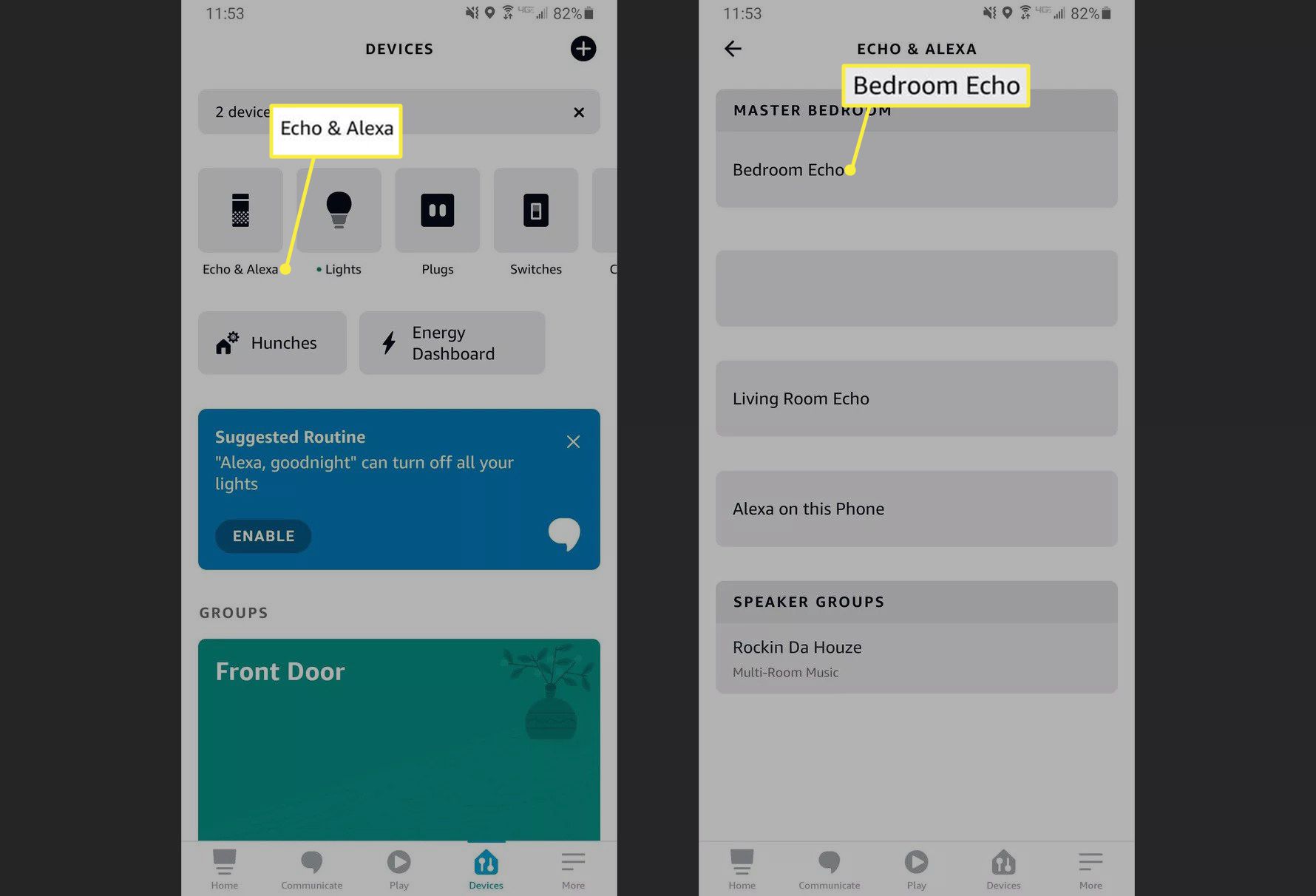
-
Vieritä alas kohtaan Kenraalija napauta Älä häiritse† Ota tila käyttöön painamalla yläpainiketta.

Kärki
Voit myös määrittää NST-tilan kytkeytymään päälle ja pois päältä aikataulun mukaan, jolloin se aktivoituu automaattisesti tiettyyn aikaan joka päivä tai yö. Tällä sammutat Alexa-ilmoitukset esimerkiksi nukkuessasi. Löydät Kaavio vaihto ja valinnat Älä häiritse valikko Alexa-sovelluksessa. FAQ
-
Kuinka saan Echo Dotin päälle?
Voit käynnistää Echo Dot -laitteen kytkemällä sen virtalähteeseen. Odota, että valorengas aktivoituu. Jos laite ei käynnisty, tarkista virtaliitäntä ja nollaa Echo Dot tarvittaessa.
-
Kuinka poistan ilmoitukset käytöstä Echo Dotissa?
Voit poistaa Alexa-ilmoitukset käytöstä asettamalla laitteesi Älä häiritse -tilaan. Voit poistaa ilmoitukset käytöstä tietyiltä sovelluksilta ja palveluilta avaamalla Alexa-sovelluksen ja siirtymällä osoitteeseen Lisää † toimielimet † ilmoituksia†
-
Kuinka sammutan sinisen Echo Dot -valon?
Jos sininen valo palaa etkä ole antanut komentoa, sano «Alexa, stop». Jos ongelma jatkuu, irrota Echo Dot ja kytke se takaisin. Nollaa laite, jos sinulla on edelleen ongelmia.
-
Kuinka sammutan Echo Dotin äänen?
Siirry Alexa-sovelluksessa Echo Dot -asetuksiin ja napauta Äänet† Täältä voit muuttaa tai poistaa käytöstä ilmoitusten ja hälytysten ääniä. Voit myös poistaa käytöstä Pyynnön alku ja Hakemuksen loppu jos et halua kuulla ääntä, kun annat äänikomennon.
-
Kuinka voin poistaa ostokset käytöstä Echo Dotissa?
Voit poistaa ostokset Alexasta avaamalla Alexa-sovelluksen ja siirtymällä osoitteeseen Lisää † toimielimet † tili toimielimet † ääniostokset† Lehdistö ääniostokset kytke se pois päältä.
